Kako dodati nadzorno ploščo v začetni meni ali opravilno vrstico sistema Windows 11
Microsoft Windows 11 Junak / / August 02, 2021

Zadnja posodobitev dne
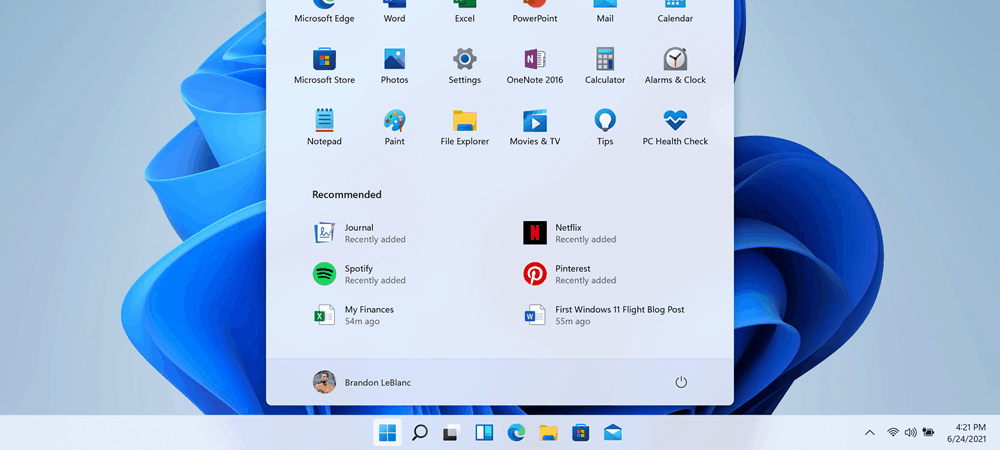
Dobro je, da Microsoft ohranja svojo klasično nadzorno ploščo v sistemu Windows 11. Tukaj si oglejte, kako ga pripnete na Start ali v opravilno vrstico za lažji dostop.
Tudi če se vsi sistemski pripomočki in druge funkcije premaknejo v sodobno aplikacijo Nastavitve v sistemih Windows 10 in 11, klasična nadzorna plošča ostaja. Morda bi vam bilo bolj všeč, če bi ga uporabljali, ker je bil to vaš "go-to" spot v sistemu Windows za vzdrževanje in odpravljanje težav. Morda boste želeli lažji dostop do njega ustvarjanje bližnjice do nadzorne plošče v meniju Start ali v opravilni vrstici. Tukaj si oglejte obe možnosti.
Prvič, če ste velik uporabnik menija Start, je ta del vadnice za vas. To vam bo pokazalo, kako pripnete nadzorno ploščo v meni Start.
Dodajte nadzorno ploščo v meni Start
Kliknite na Gumb za zagon na začetnem zaslonu ali pritisnite tipko Windows na tipkovnici, da odprete meni Start. Potem vrsta:kpl ali Nadzorna plošča v iskalnem polju.
Med najboljšim rezultatom v razdelku »Najboljša tekma« bi morali videti aplikacijo Nadzorna plošča. Z desno miškino tipko kliknite in nato kliknite Pripni za začetek ali Pripni v opravilno vrstico glede na to, kje želite, da je.
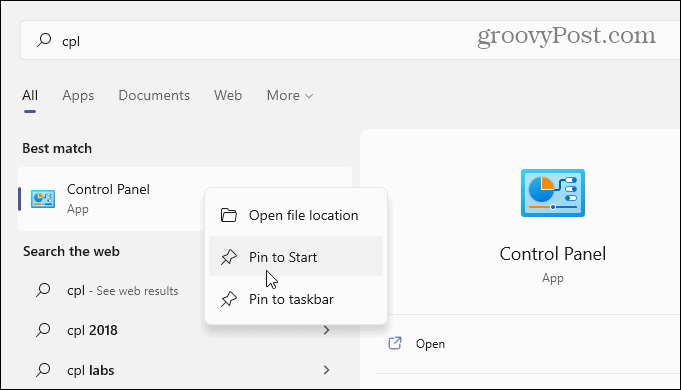
Na primer, tukaj sem ga pripel na opravilno vrstico. Odprete ga lahko tako, kot bi katero koli drugo aplikacijo pripeli v opravilno vrstico. Ko končate, ga zaprite in ikona CPL bo ostala pripeta na opravilni vrstici, ko jo boste naslednjič potrebovali.
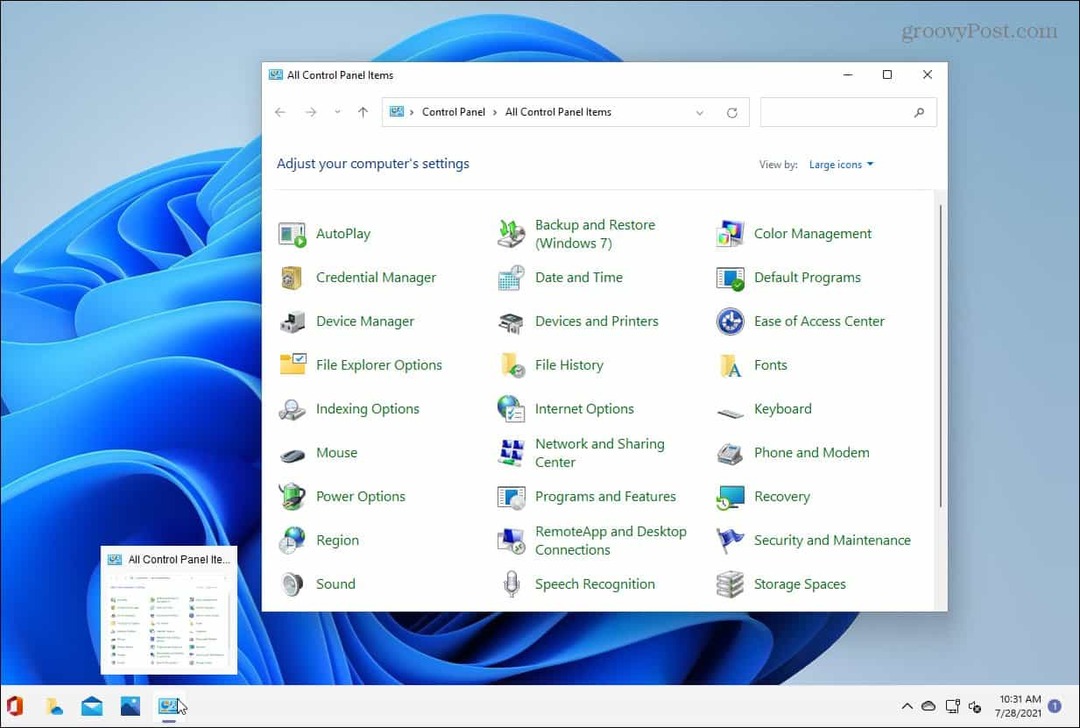
Lahko pa ga pripnete v meni Start. To sem naredil tukaj. Upoštevajte, da bo nadzorna plošča postavljena na dno pripetih seznamov. Če se ne prikaže, se boste morali "pomakniti navzdol" po seznamu pripetih zavihkov, ki bo naveden.
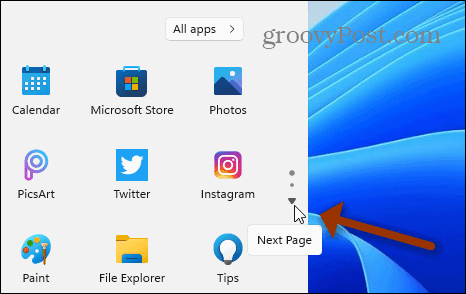
Ko ga najdete, z desno tipko miške kliknite ikono CPL in izberite Pripni v opravilno vrstico iz menija.
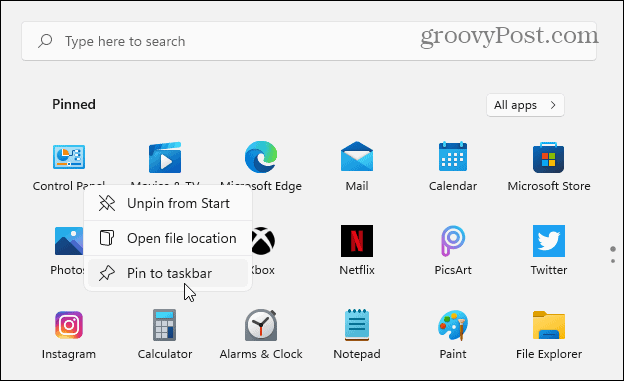
Ko je nadzorna plošča pripeta na opravilno vrstico, jo lahko kliknete z desno tipko miške. Nato v meniju, ki se prikaže, dostopajte do njegove vsebine. Podobno kot v spodnjem primeru.
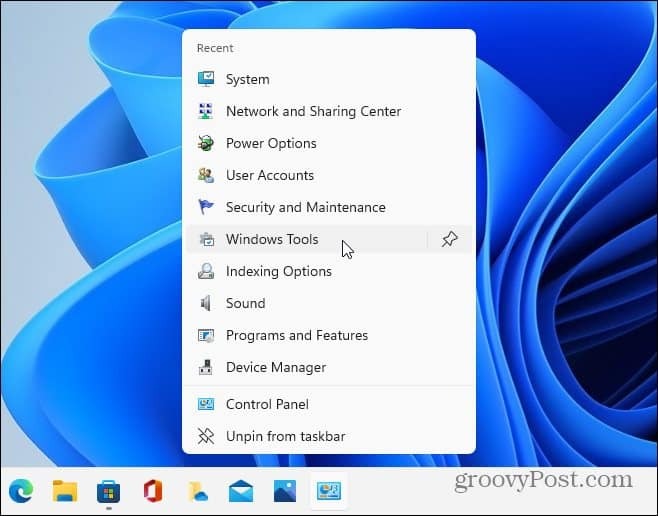
Če želite odpeti ikono nadzorne plošče, odprite Start, jo kliknite z desno miškino tipko in kliknite Odpni od začetka ali Odpni iz opravilne vrstice ali oboje.
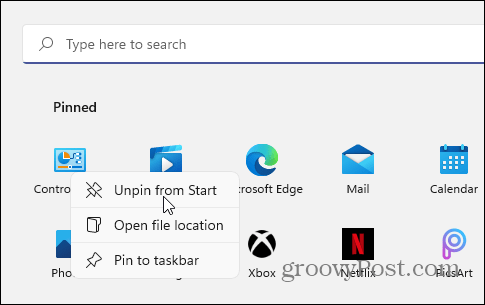
Še en trik, ki ga je treba izpostaviti. Če želite nadzorno ploščo pripeti na opravilno vrstico, jo odprite od začetka (Tipka Windows> vnesite: cpl> pritisnite Enter) in ko se odpre, z desno tipko miške kliknite ikono v opravilni vrstici in kliknite Pripni v opravilno vrstico.
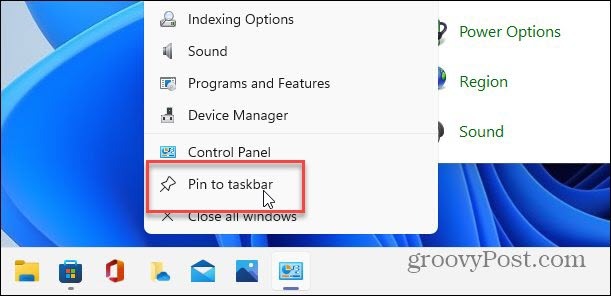
Če povzamemo
To je vse. Zdaj imate dostop do klasične nadzorne plošče, ki ste jo uporabljali že leta in ste vajeni. Sčasoma pa Microsoft še naprej premika predmete v sodobno aplikacijo Nastavitve. Oglejte si tudi naš članek o pripenjanje aplikacij od začetka do opravilne vrstice v sistemu Windows 11.
Za več informacij o sistemu Windows 11 preverite, kako dodajte ali odstranite mape iz menija Start. Morda ste opazili, da je moj gumb Start na levi, kjer bi to pričakovali. To lahko storite tudi v svojem sistemu. Oglejte si naš članek o tem, kako premaknite meni Start in opravilno vrstico v sistemu Windows 11.
Kako počistiti predpomnilnik Google Chrome, piškotke in zgodovino brskanja
Chrome odlično shrani vašo zgodovino brskanja, predpomnilnik in piškotke, da optimizira delovanje vašega brskalnika v spletu. Njen način, kako ...
Ujemanje cen v trgovini: Kako do spletnih cen med nakupovanjem v trgovini
Nakup v trgovini ne pomeni, da morate plačati višje cene. Zahvaljujoč garancijam za ujemanje cen lahko med nakupovanjem v ...
Kako podariti naročnino na Disney Plus z digitalno darilno kartico
Če ste uživali v Disney Plus in ga želite deliti z drugimi, je tukaj nakup naročnine na Disney+ Gift za ...
Vaš vodnik po skupni rabi dokumentov v Google Dokumentih, Preglednicah in Diapozitivih
Z Googlovimi spletnimi aplikacijami lahko preprosto sodelujete. Tukaj je vaš vodnik za skupno rabo v Google Dokumentih, Preglednicah in Diapozitivih z dovoljenji ...



